MP4 वीडियो कैसे क्रॉप करें: वीडियो के अनावश्यक हिस्सों को हटाने के तरीके
क्रॉपिंग एक एडिटिंग टूल है जो आपको यह चुनने में सक्षम बनाता है कि एसेट फ्रेम, इमेज या वीडियो के किस हिस्से को आप बनाए रखना चाहते हैं। क्रॉपिंग अनावश्यक तत्वों, वीडियो के किनारों पर रखी गई पंक्तियों, वॉटरमार्क, और बहुत कुछ को हटाने के लिए लागू हो सकती है। उदाहरण के लिए, आप अपने वीडियो के किसी विशेष भाग को क्रॉप करना चाहते हैं। इसके साथ, आपको अवांछित भागों को काटने में सक्षम एप्लिकेशन की आवश्यकता होगी। यह पोस्ट आपको इसे प्राप्त करने में मदद करेगी, क्योंकि यह जानकारी प्रदान करेगी MP4 वीडियो कैसे क्रॉप करें विभिन्न अनुप्रयोगों का उपयोग करना। इन तरीकों का पता लगाने के लिए, निम्नलिखित भागों को पढ़ने के साथ आगे बढ़ें।
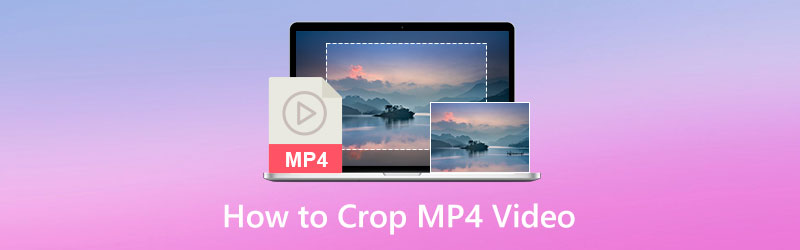
पृष्ठ सामग्री
- भाग 1. डेस्कटॉप पर MP4 वीडियो क्रॉप करने का सबसे अच्छा तरीका
- भाग 2. आफ्टर इफेक्ट्स के साथ वीडियो कैसे क्रॉप करें
- भाग 3। विंडोज मीडिया प्लेयर में वीडियो कैसे क्रॉप करें
- भाग 4. VLC का उपयोग करके MP4 वीडियो का आकार कैसे बदलें
- भाग 5. स्नैपचैट पर वीडियो कैसे क्रॉप करें
- भाग 6. वीडियो क्रॉपिंग के बारे में अक्सर पूछे जाने वाले प्रश्न
भाग 1. डेस्कटॉप पर MP4 वीडियो क्रॉप करने का सबसे अच्छा तरीका
हमारी सूची में सबसे पहले आपको अपने डेस्कटॉप कंप्यूटर का उपयोग करके अपने MP4 वीडियो को क्रॉप करने में मदद करना है। आपके वीडियो से अवांछित हिस्सों को काटना आसान होगा क्योंकि इसमें बड़ी स्क्रीन है। सबसे अच्छा कार्यक्रम जिस पर आप भरोसा कर सकते हैं वह है Vidmore वीडियो कनवर्टर. इस कार्यक्रम में एक उपयोगकर्ता के अनुकूल इंटरफेस है जो आपको लाभान्वित करता है, खासकर यदि आप वीडियो संपादन में शुरुआत कर रहे हैं। इसके साथ, आपके लिए निम्न संपादन कार्यों का उपयोग और नियंत्रण करना आसान होगा। इस कार्यक्रम में कई अंतर्निहित विशेषताएं हैं, जैसे कनवर्टर, तैयार थीम, कोलाज और बहुत कुछ। इसके अलावा, इसमें संपादन कार्य हैं, जैसे कि क्रॉप, मर्ज, ट्रिम, रोटेट, इत्यादि। यह प्रोग्राम आपको MP4 वीडियो को आसानी से और बिना किसी परेशानी के क्रॉप करने में मदद करेगा। क्रॉपिंग वीडियो प्रक्रिया शुरू करने के लिए, निम्न चरणों पर आगे बढ़ें।
चरण 1. डाउनलोड और इंस्टॉल करें
पूर्ण पहुंच प्राप्त करने के लिए अपने मैक या विंडोज कंप्यूटर पर प्रोग्राम को डाउनलोड और इंस्टॉल करें। स्थापना प्रक्रिया के बाद, प्रोग्राम को खोलने के लिए आगे बढ़ें।
चरण 2. MP4 वीडियो जोड़ें
क्लिक करें (+) कन्वर्टर टैब से आइकन प्रोग्राम में अपना MP4 वीडियो अपलोड करने के लिए। एक बार जब आपका वीडियो लोड हो जाए, तो क्लिक करें छड़ी आइकन जो संपादन विकल्पों का प्रतिनिधित्व करता है, और यह आपको मुख्य संपादन अनुभाग में लाएगा।
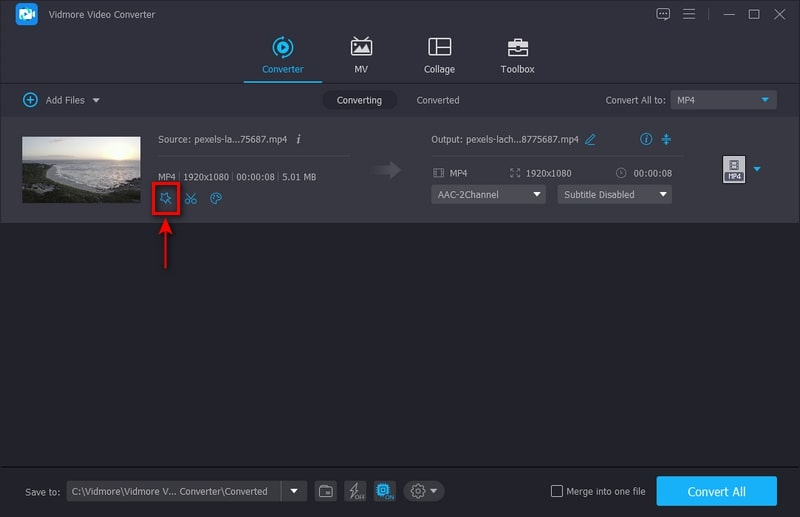
चरण 3. MP4 वीडियो क्रॉप करें
अपने कर्सर को बॉर्डर फ्रेम पर लाएँ या अपने वीडियो को क्रॉप करने के लिए मैन्युअल रूप से क्रॉप क्षेत्र पर मान सेट करें। साथ ही, आप अपने वीडियो में प्रस्तुत काले किनारों को काटने के लिए पहलू अनुपात या ज़ूम मोड से चयन कर सकते हैं। एक बार हो जाने के बाद, क्लिक करें ठीक अपने वीडियो को सफलतापूर्वक क्रॉप करने के लिए बटन।
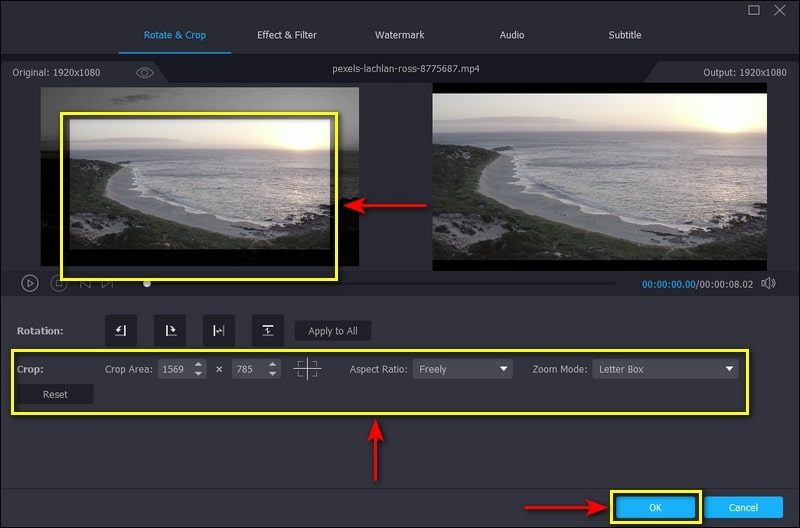
चरण 4. MP4 वीडियो सहेजें
दबाएं सभी को रूपांतरित करें आपके डेस्कटॉप कंप्यूटर पर क्रॉप और संपादित वीडियो को बचाने के लिए कनवर्टर अनुभाग से बटन।
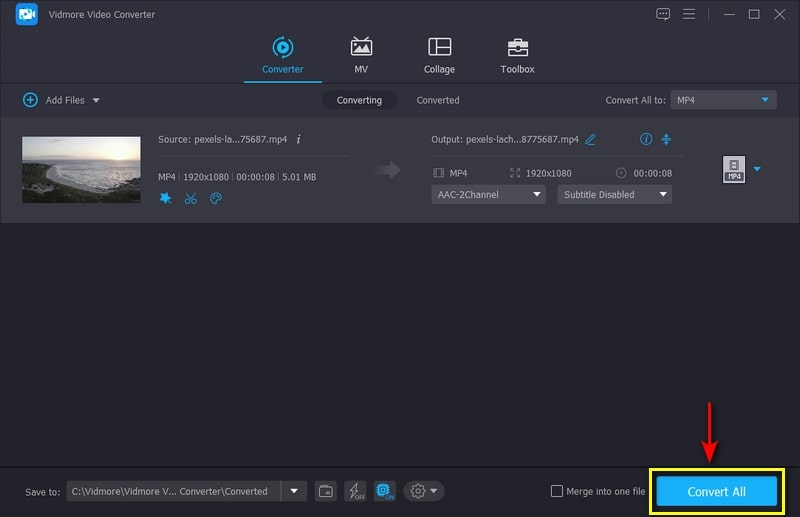
भाग 2. आफ्टर इफेक्ट्स के साथ वीडियो कैसे क्रॉप करें
एडोब आफ्टर इफेक्ट्स एनिमेशन, मोशन पिक्चर कंपोजिंग और विजुअल इफेक्ट्स के लिए जाना माना प्रोग्राम है। यह आमतौर पर ऑनलाइन वीडियो सामग्री निर्माण, प्रस्तुतियों और उत्पादन के लिए उपयोग किया जाता है। एनिमेशन और प्रभाव लागू करने के अलावा, इसमें एक अंतर्निहित क्रॉपिंग सुविधा है जो आपके वीडियो से अवांछित भागों को हटाने में सक्षम है। यह प्रोग्राम किनारों, काली पट्टियों और वॉटरमार्क को काट सकता है और वीडियो आयामों को संशोधित कर सकता है। प्रभाव के बाद वीडियो क्रॉप करने का तरीका जानने के लिए, प्रस्तुत विस्तृत चरणों पर आगे बढ़ें।
चरण 1। सबसे पहले और सबसे महत्वपूर्ण, प्रोग्राम को अपने डेस्कटॉप कंप्यूटर पर डाउनलोड और इंस्टॉल करें। स्थापना प्रक्रिया के बाद, आरंभ करने के लिए प्रोग्राम खोलें।
चरण 2। दबाएं फ़ाइल टैब, आयात, और फिर फ़ाइल अपने वीडियो को आयात करने के लिए शीर्ष मेनू बार से। वीडियो अपलोड हो जाने के बाद, चुनें दिलचस्पी के क्षेत्र आपकी स्क्रीन के निचले हिस्से में बटन। फिर उस क्षेत्र का चयन करने के लिए वीडियो पर क्लिक करें और खींचें जिसे आप बनाए रखना चाहते हैं, सीमा के बाहर सब कुछ छोड़ देना।
चरण 3। के प्रमुख हैं संयोजन शीर्ष मेनू बार में टैब, और चयन करें रुचि के क्षेत्र के लिए क्रॉप कॉम्प. उसके बाद, आपके वीडियो को एक नए पक्षानुपात में क्रॉप कर दिया जाएगा।
चरण 4। एक बार हो जाने के बाद, आगे बढ़ें फ़ाइल टैब, चयन करें निर्यात, और फिर अपने क्रॉप किए गए वीडियो को निर्यात करने के लिए एक विधि चुनें।

भाग 3। विंडोज मीडिया प्लेयर में वीडियो कैसे क्रॉप करें
विंडोज मीडिया प्लेयर माइक्रोसॉफ्ट द्वारा विकसित पहला पूर्ण विशेषताओं वाला मीडिया प्लेयर और लाइब्रेरी है। इस प्रोग्राम का प्राथमिक उपयोग व्यक्तिगत कंप्यूटरों का उपयोग करके ऑडियो और वीडियो फ़ाइलों को चलाना और व्यवस्थित करना है। यह प्रोग्राम विंडोज़ के सभी संस्करणों के साथ पहले से स्थापित है। हालांकि यह एक वीडियो संपादक नहीं है, फिर भी यह आपके वीडियो को SolveignMM WMP ट्रिमर नामक प्लग-इन की मदद से क्रॉप कर सकता है। विंडोज मीडिया प्लेयर में वीडियो क्रॉप करने का तरीका जानने के लिए नीचे दिए गए चरणों का पालन करें।
चरण 1। सबसे पहले और सबसे महत्वपूर्ण, आधिकारिक वेबसाइट से SolveignMM WMP ट्रिमर प्लग-इन डाउनलोड करें। उसके बाद, इंस्टॉलेशन प्रक्रिया को पूरा करने के लिए संकेतों और विजार्ड्स का पालन करके अपने डिवाइस पर प्लग-इन इंस्टॉल करें।
चरण 2। विंडोज मीडिया प्लेयर खोलें और प्रोग्राम की क्रॉपिंग सुविधा को अनुमति देने के लिए प्लग-इन डालें। के लिए आगे बढ़ें उपकरण, प्लग-इन, और फिर SolveignMM WMP ट्रिमर. उसके बाद, आप अपनी स्क्रीन के निचले हिस्से में एक और अनुभाग देखेंगे जहां आप अपना वीडियो संपादित कर सकते हैं।
चरण 3। इंटरफ़ेस के निचले भाग से, क्लिक करें फ़ोल्डर आइकन, और वह वीडियो जोड़ें जिसे आप क्रॉप करना चाहते हैं। एक बार आपका वीडियो स्क्रीन पर लोड हो जाने के बाद, वीडियो अपने आप चलने लगेगा। उसके बाद, क्लिक करें फ़ाइल संपादित करें अपने वीडियो को क्रॉप करना शुरू करने के लिए बटन।
चरण 4। अपने वीडियो की विशिष्ट बिंदु अवधि का पता लगाएं, जिसे आप बनाए रखना और काटना चाहते हैं। इसके अलावा, आप समय संकेत विकल्पों पर समय अवधि निर्धारित कर सकते हैं। एक बार हो जाने पर, क्लिक करें ट्रिम प्रक्रिया को समाप्त करने के लिए बटन।
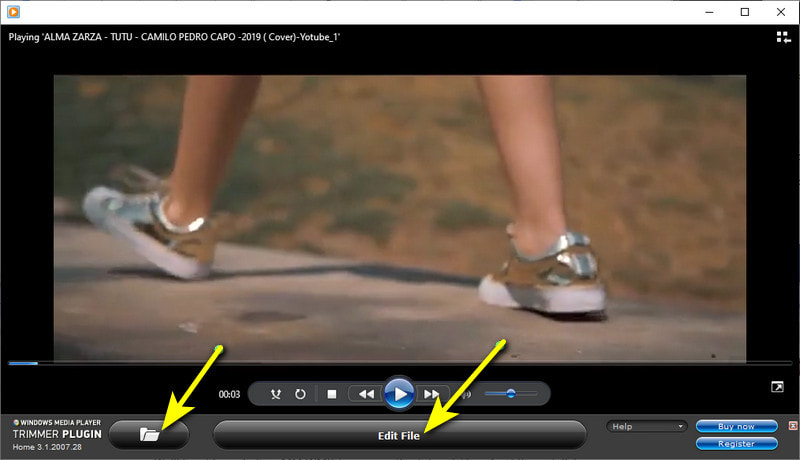
भाग 4. VLC का उपयोग करके MP4 वीडियो का आकार कैसे बदलें
VideoLan Client (VLC) एक स्वतंत्र और ओपन-सोर्स मल्टीमीडिया प्लेयर है जो विभिन्न प्लेटफॉर्म पर अधिकांश मीडिया फ़ाइलों को चलाने में सक्षम है। यह मल्टीमीडिया फ़ाइलों और स्ट्रीमिंग प्रोटोकॉल सहित कई समर्थित फ़ाइल स्वरूपों को रखता है और उनका समर्थन करता है। इसके अलावा, यह वीडियो को कन्वर्ट, कट और रिसाइज कर सकता है। यह भाग आपको MP4 वीडियो VLC का आकार बदलने में मदद करेगा, जिस पर आप भरोसा कर सकते हैं।
चरण 1। सबसे पहले अपने डेस्कटॉप पर वीएलसी मीडिया प्लेयर खोलें। शीर्ष मेनू बार से, क्लिक करें राय टैब और फिर उन्नत नियंत्रण.
चरण 2। वह वीडियो चलाएं जिसका आप आकार बदलना चाहते हैं। अपने वीडियो का आकार बदलने के लिए, क्लिक करें अभिलेख बटन, और उन हिस्सों को क्रॉप करें जिन्हें आप बनाए रखना चाहते हैं। एक बार हो जाने के बाद, क्लिक करें अभिलेख अपने MP4 वीडियो को सफलतापूर्वक क्रॉप करने के लिए बटन।
चरण 3। उसके बाद, आप अपने MP4 वीडियो को अपने डेस्कटॉप के फाइल फोल्डर में ढूंढ सकते हैं।
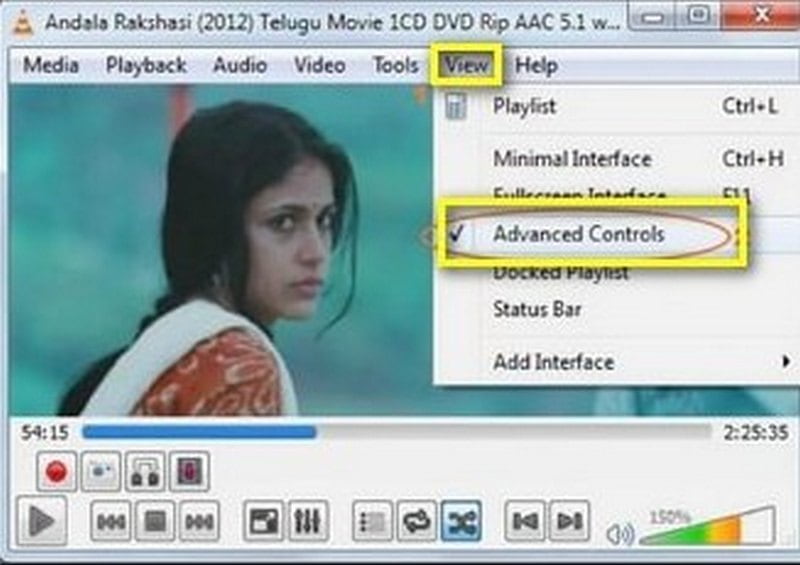
भाग 5. स्नैपचैट पर वीडियो कैसे क्रॉप करें
स्नैपचैट एक एप्लिकेशन है जिसे आप अपने स्मार्टफोन का उपयोग करके एक्सेस कर सकते हैं। इसका उपयोग संवाद करने, चित्र लेने, फ़ोटो और वीडियो साझा करने और लेंस और फ़िल्टर का उपयोग करने के लिए किया जाता है। स्नैपचैट में एक अंतर्निहित ट्रिमिंग विकल्प है जो आपके वीडियो को ट्रिम करने में आपकी सहायता कर सकता है। आप आवश्यक भागों को बनाए रख सकते हैं और अनावश्यक भागों को छोड़ भी सकते हैं। स्नैपचैट पर वीडियो क्रॉप करने का तरीका जानने के लिए, प्रस्तुत चरणों का संदर्भ लें।
चरण 1। अपने स्मार्टफोन पर अपना स्नैपचैट एप्लिकेशन खोलें। एप्लिकेशन खुलने के बाद, हिट करें अभिलेख अपने आप को, किसी को, या अन्य चीजों को रिकॉर्ड करने के लिए बटन। लेकिन अगर आपने पहले ही एक वीडियो बना लिया है, तो हिट करें पुस्तकालय आइकन, जो आपको आपके कैमरा रोल पर ले जाएगा। अपने कैमरा रोल से, एक वीडियो चुनें जिसे आप क्रॉप करना चाहते हैं।
चरण 2। उस आयत के आकार पर क्लिक करें जिसे आपकी स्क्रीन के निचले हिस्से में देखा जा सकता है। आयत के आकार में आपकी वीडियो क्लिप शामिल है। अपने वीडियो को क्रॉप करने के लिए, स्लाइडर को क्लिक करें और उन हिस्सों से खींचें जिन्हें आप बनाए रखना चाहते हैं।
चरण 3। एक बार हो जाने के बाद, क्लिक करें सहेजें आपकी स्क्रीन के नीचे दाईं ओर बटन, और यह स्वचालित रूप से आपके वीडियो को क्रॉप कर देगा।
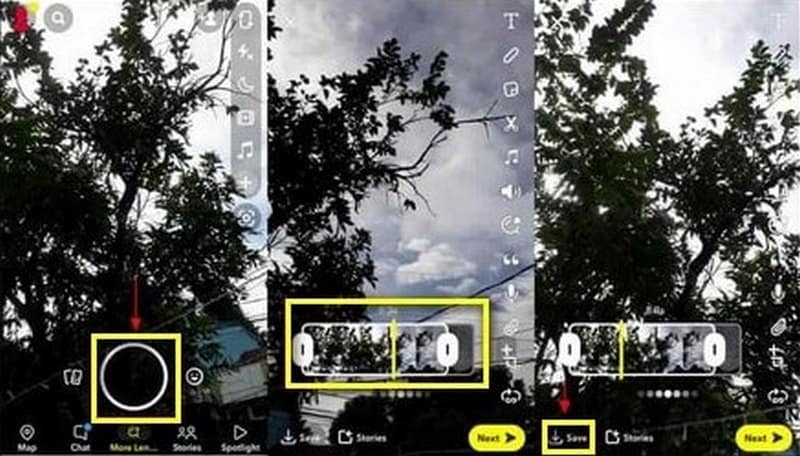
भाग 6. वीडियो क्रॉपिंग के बारे में अक्सर पूछे जाने वाले प्रश्न
वीडियो क्रॉप करने का क्या मतलब है?
जब आप कोई वीडियो क्रॉप करते हैं, तो आप केवल उन हिस्सों को बनाए रखेंगे जिन्हें आप अपने दर्शकों को दिखाना चाहते हैं। वीडियो के किनारों पर कोई अनावश्यक तत्व, रेखाएँ या वॉटरमार्क नहीं हैं जो केवल ध्यान भंग कर सकते हैं। दर्शक केवल आपकी सामग्री पर ध्यान केंद्रित करेंगे, न कि अवांछित भागों पर जो वे देखते हैं।
क्या क्रॉपिंग वीडियो गुणवत्ता को प्रभावित करता है?
हां, वीडियो क्रॉप करने के बाद उसकी मूल गुणवत्ता बदल जाएगी। ऐसा इसलिए है क्योंकि क्रॉपिंग प्रक्रिया री-एन्कोडिंग को प्रभावित करती है, जिसके कारण वीडियो की गुणवत्ता अपरिहार्य रूप से बदल जाएगी।
क्या क्रॉपिंग वीडियो रिज़ॉल्यूशन को कम करता है?
जब आप बहुत अधिक क्रॉप करते हैं, तो वीडियो का रिज़ॉल्यूशन बदल जाएगा या खो जाएगा। नतीजतन, यह धुंधला दिखाई देगा और मूल की तुलना में कम गुणवत्ता वाला होगा।
निष्कर्ष
इंटरनेट से लिए गए या प्राप्त किए गए कुछ वीडियो में अवांछित भाग होते हैं। हम इस तथ्य से बच नहीं सकते कि हम आंखों को भाने वाले वीडियो पसंद करते हैं। एक वीडियो जिसमें विचलित करने वाले तत्व, लाइन बार, वॉटरमार्क और बहुत कुछ नहीं है। इसके साथ, आपने उन्हें प्रस्तुत करने योग्य बनाने के लिए उन्हें क्रॉप करने के बारे में सोचा। जब आप एक वीडियो क्रॉप करते हैं, तो आप ध्यान भंग करने वाले हिस्सों को हटा देते हैं और वीडियो के अनुपात को एक विशेष क्षेत्र में फ़िट करने के लिए बदल देते हैं। यह पोस्ट आपको तरीके प्रदान करके आपकी समस्या को हल करने में मदद करेगी फसल MP4 वीडियो विभिन्न अनुप्रयोगों का उपयोग करना।




